20 tính năng ẩn tuyệt vời và hữu ích trên iOS 15 mà Apple đã không nói cho bạn biết
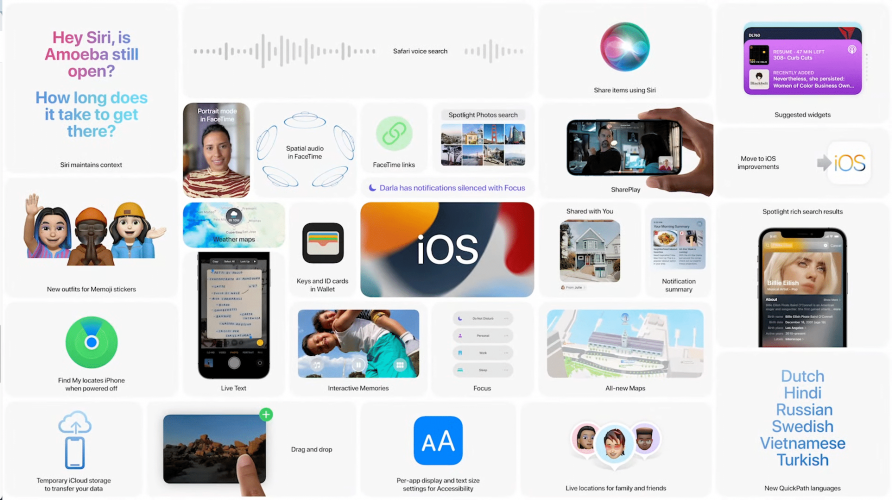
Thế hệ iOS 15 mới đi kèm với hàng loạt các tính năng hữu ích như chế độ Focus, iCloud +, Privacy Report, Live Text,.... Tuy nhiên, câu chuyện về iOS 15 không kết thúc ở đây. Có thể bạn đã bỏ qua những tinh chỉnh nhỏ và một số tính năng ẩn thông minh trong iOS 15, hãy cùng khám phá trong bài viết này nhé.
1. Bật Đề xuất tiện ích con
iOS 14 đã giới thiệu hỗ trợ widget trên màn hình chính trong iOS 14. Apple đang tiếp tục xây dựng trải nghiệm đó trong iOS 15 bằng cách thêm các đề xuất widget vào menu ngăn xếp widget. Nếu bạn có nhiều tiện ích con xếp chồng lên nhau, iOS 15 sẽ đưa ra đề xuất tiện ích con cho ngăn xếp dựa trên mức sử dụng và sở thích của bạn. Chỉ cần nhấn và giữ tiện ích và chọn Chỉnh sửa ngăn xếp. Bật chuyển đổi Đề xuất tiện ích từ menu sau.
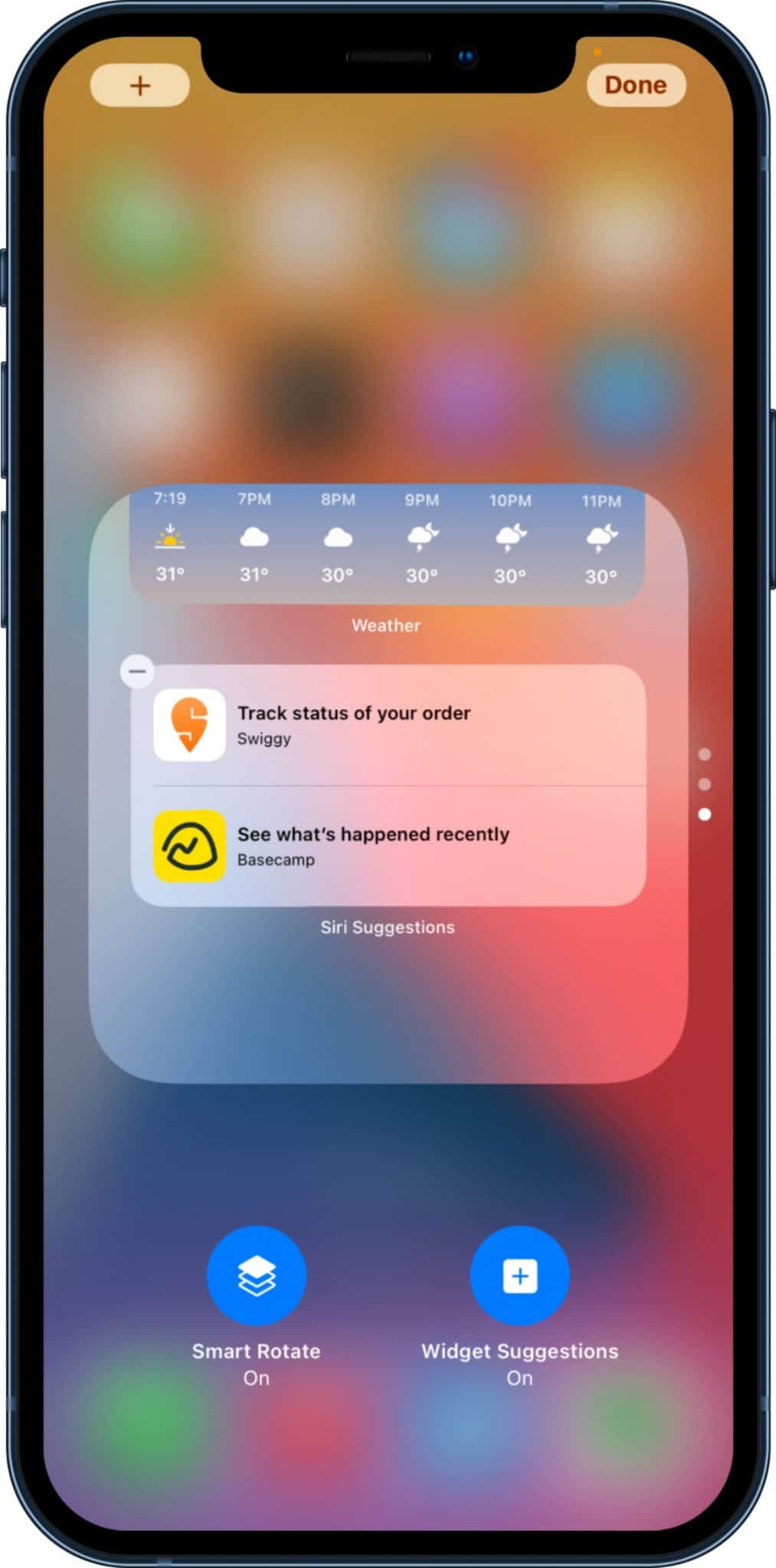
2. Áp dụng hình nền trong Safari
Safari đang nhận được một số thay đổi về giao diện người dùng với iOS 15. Ngoài trình chuyển đổi tab, đa tab và kéo để làm mới, giờ đây người dùng có thể thêm hình nền theo ý muốn của họ hoặc chọn từ bộ sưu tập hình nền tích hợp để làm mới giao diện trình duyệt trả trước.
Mở Safari và cuộn xuống dưới cùng. Chọn Chỉnh sửa và bật chuyển đổi Hình nền từ menu sau. Chọn hình nền từ các tùy chọn được đề xuất hoặc thêm hình nền mới từ Thư viện bằng cách sử dụng dấu "+".
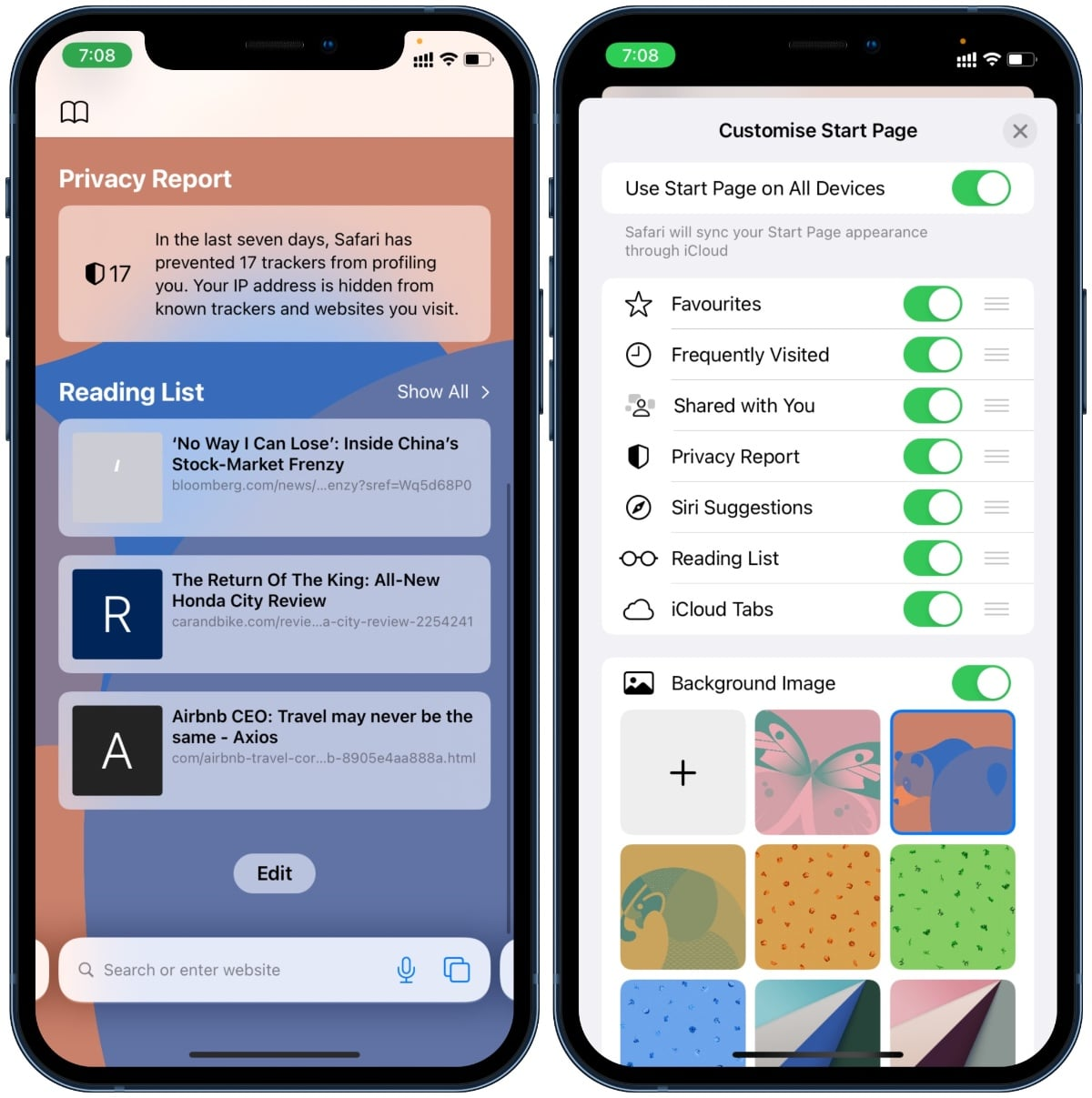
3. Tạo chế độ Focus tùy chỉnh
Apple đã ra mắt chế độ Focus mới trong iOS 15 để cho phép bạn tách biệt cuộc sống cá nhân và công việc của mình ở các ứng dụng và thông báo của chúng. Theo mặc định, Apple cung cấp nhiều cấu hình Focus như Nhà riêng, Cơ quan, Lái xe,... để bạn lựa chọn. Ngoài ra bạn cũng có thể tiếp tục và tạo một hồ sơ tiêu điểm tùy chỉnh dựa trên các yêu cầu của mình.
Chỉ cần mở Trung tâm điều khiển và nhấn và giữ vào chế độ Focus. Chọn + ở dưới cùng và chọn Tùy chỉnh từ menu sau. Tại đây, bạn có thể đặt tên, biểu tượng, màu sắc phù hợp cho cấu hình Focus, chọn người và ứng dụng bạn muốn nhận thông báo khi bật Focus, bật/tắt thông báo Nhạy cảm theo thời gian và tùy chỉnh màn hình chính chỉ cho cấu hình Focus cụ thể đó.
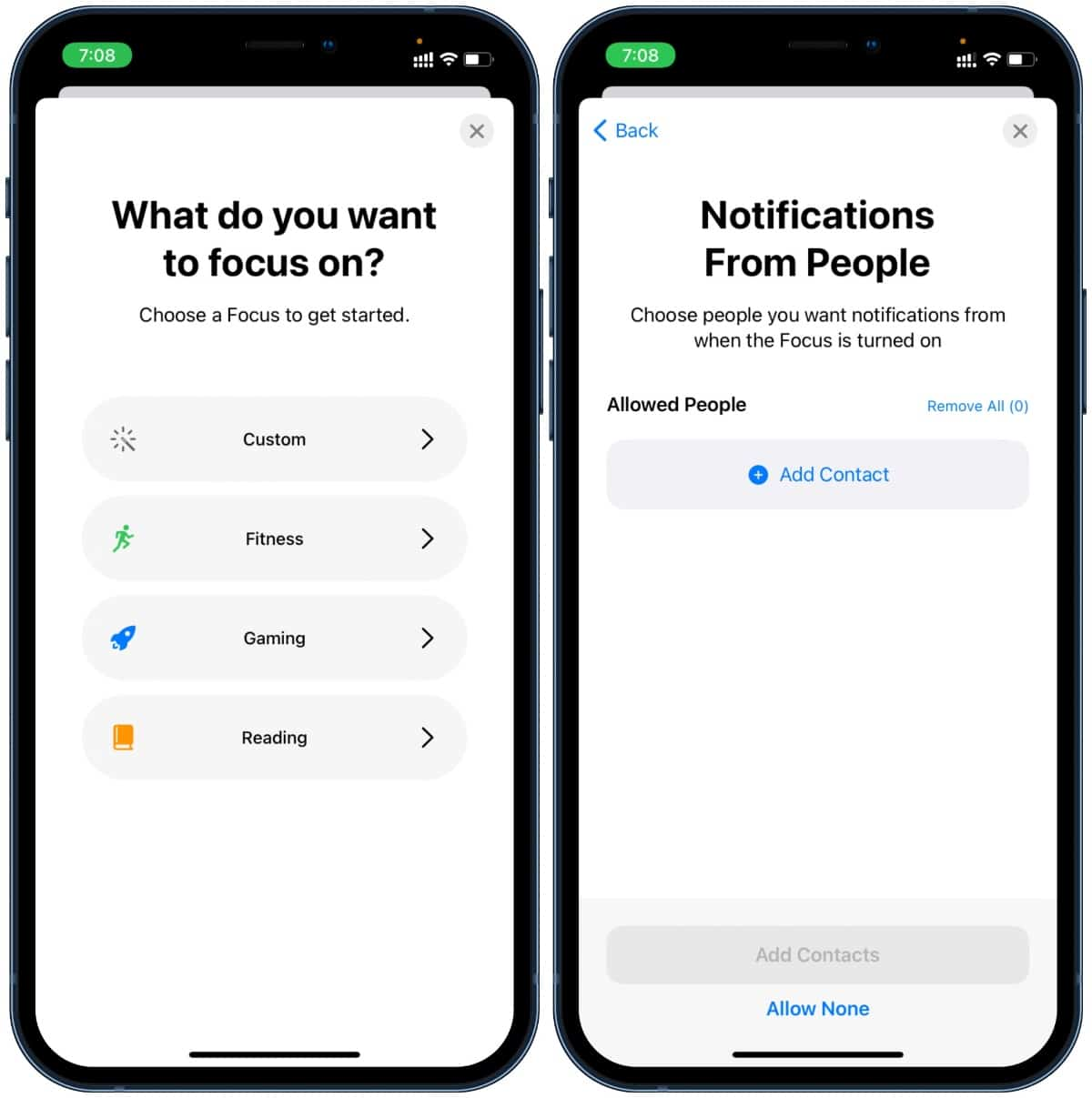
4. Danh sách thông minh trong Lời nhắc
Đây là một trong những bổ sung yêu thích trong iOS 15. Danh sách lời nhắc đang nhận được một tiện ích bổ sung mới có tên là Danh sách thông minh. Và nó thực sự thông minh khi có thể cung cấp nhiều khả năng tự động hóa. Trong khi tạo danh sách, bạn có thể biến nó thành danh sách Thông minh bằng cách thiết lập các quy tắc dựa trên vị trí, cờ, mức độ ưu tiên, ngày, giờ và mức độ ưu tiên. Chỉ những lời nhắc có chứa bộ lọc mới được hiển thị bên trong Danh sách thông minh này.
Mình đã tạo Danh sách thông minh cho các mặt hàng tạp hóa và thêm tập hợp các quy tắc Gắn cờ và mức độ ưu tiên phương tiện cho tháng hiện tại. Bất cứ khi nào mình tạo một nhiệm vụ hoặc lời nhắc đáp ứng các điều kiện bổ sung trong Danh sách thông minh của hàng tạp hóa, nó sẽ tự động được thêm vào danh sách hàng tạp hóa trong ứng dụng Lời nhắc.
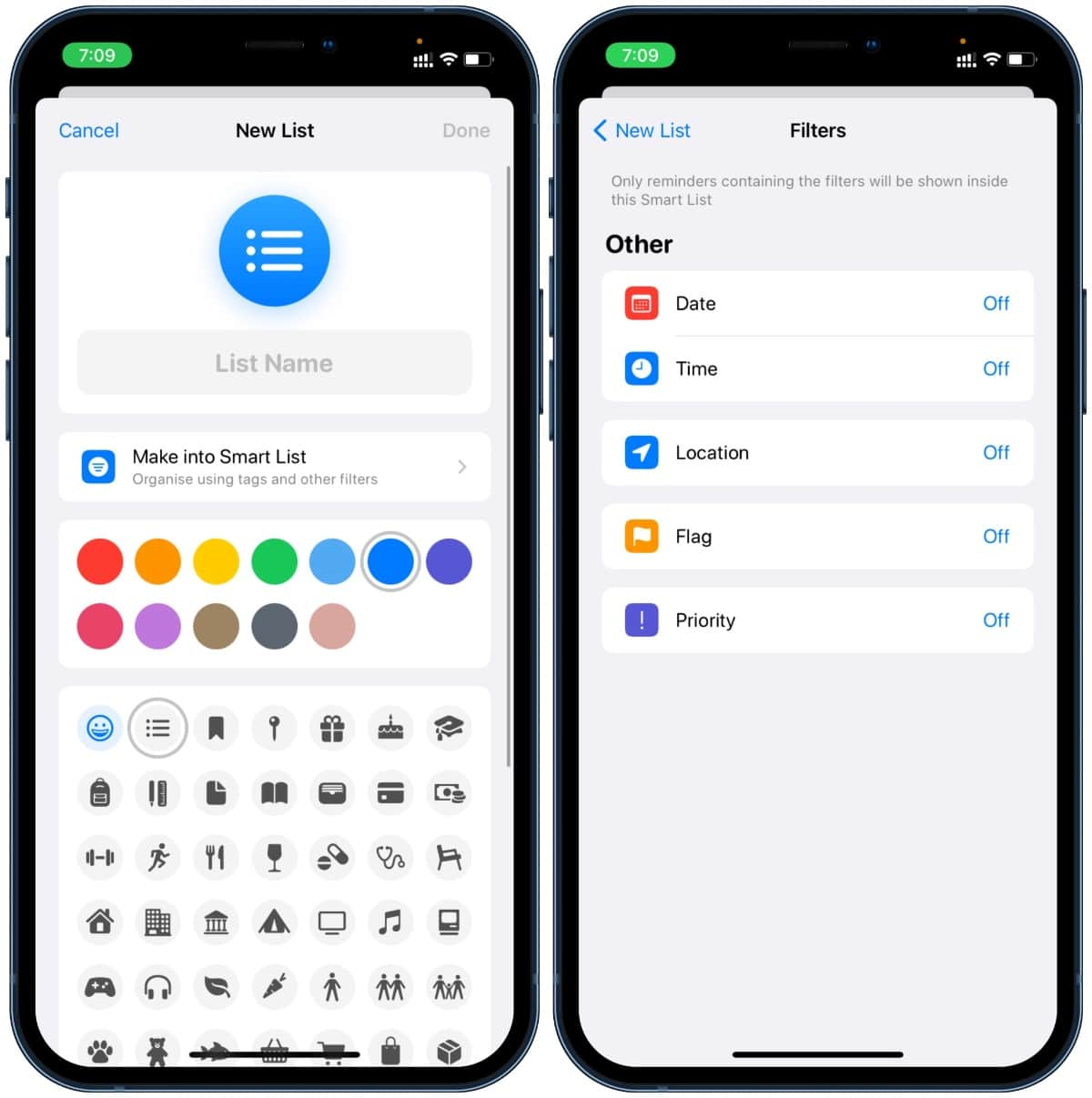
5. Kéo và thả trên các ứng dụng
Đây là một tính năng ẩn khác của iOS 15 rất hữu ích trong các tình huống cụ thể. Giả sử bạn đang viết email và bạn muốn đính kèm ảnh từ ứng dụng Ảnh. Thay vì thêm hình ảnh từ ứng dụng Mail, bạn có thể mở ứng dụng Ảnh, nhấn và giữ hình ảnh ở vị trí nổi bằng một tay. Sử dụng một tay khác và mở menu đa nhiệm, chọn ứng dụng Thư và thả hình ảnh vào đó để gửi trong email.
Sử dụng thủ thuật kéo và thả, người dùng cũng có thể di chuyển văn bản, liên kết web và video từ ứng dụng này sang ứng dụng khác.
6. Kiểm tra chi tiết EXIF hình ảnh trong ứng dụng Photos
iOS 15 cuối cùng đã cho phép người dùng xem chi tiết hình ảnh như vị trí, thời gian, kích thước và nhiều hơn thế nữa từ ứng dụng Ảnh. Hãy mở ảnh trong ứng dụng Ảnh và nhấn vào nút 'i' ở dưới cùng. Trong ảnh chụp màn hình bên dưới, mình đã mở một bức ảnh được gửi trên WhatsApp và hình ảnh được chụp bởi DJI Mini 2.
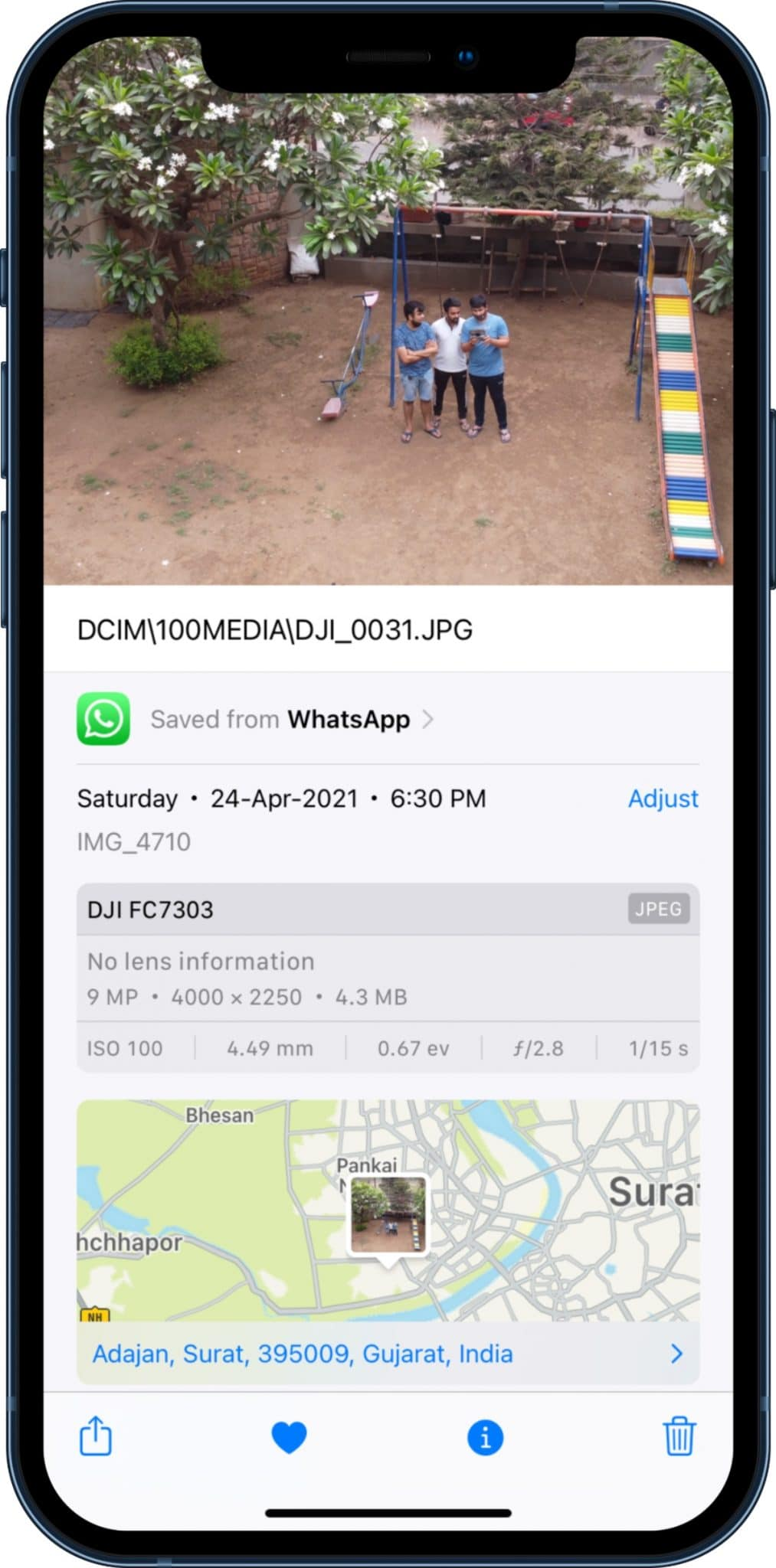
Bạn có thể xem từ nơi ảnh được lưu, ngày, giờ, MP của máy ảnh, độ phân giải, kích thước ảnh, ISO, tốc độ chụp, khẩu độ và vị trí đính kèm ảnh. Người dùng cũng có thể tự điều chỉnh ngày và giờ cho bức ảnh.
7. Menu bộ chọn hẹn giờ mới
Thay vì cuộn liên tục trong menu bộ chọn thời gian để chọn thời gian cụ thể, giờ đây bạn có thể nhấn vào nó và thêm thời gian bằng cách sử dụng bàn phím số trên bàn phím. Đây là một trong những tính năng ẩn của iOS 15 mang lại trải nghiệm tốt hơn.
8. Kích hoạt iCloud Private Relay
Private Relay ẩn địa chỉ IP và hoạt động duyệt Safari của bạn khỏi các nhà cung cấp mạng và trang web để không ai, kể cả Apple, có thể biết bạn là ai hoặc bạn đang truy cập trang web nào. Về cơ bản, nó là một dịch vụ VPN rút gọn được cung cấp. Chuyển tiếp Riêng tư chỉ khả dụng với các gói iCloud trả phí. Bạn có thể bật các tùy chọn từ menu Cài đặt> Hồ sơ> iCloud> Chuyển tiếp riêng tư.
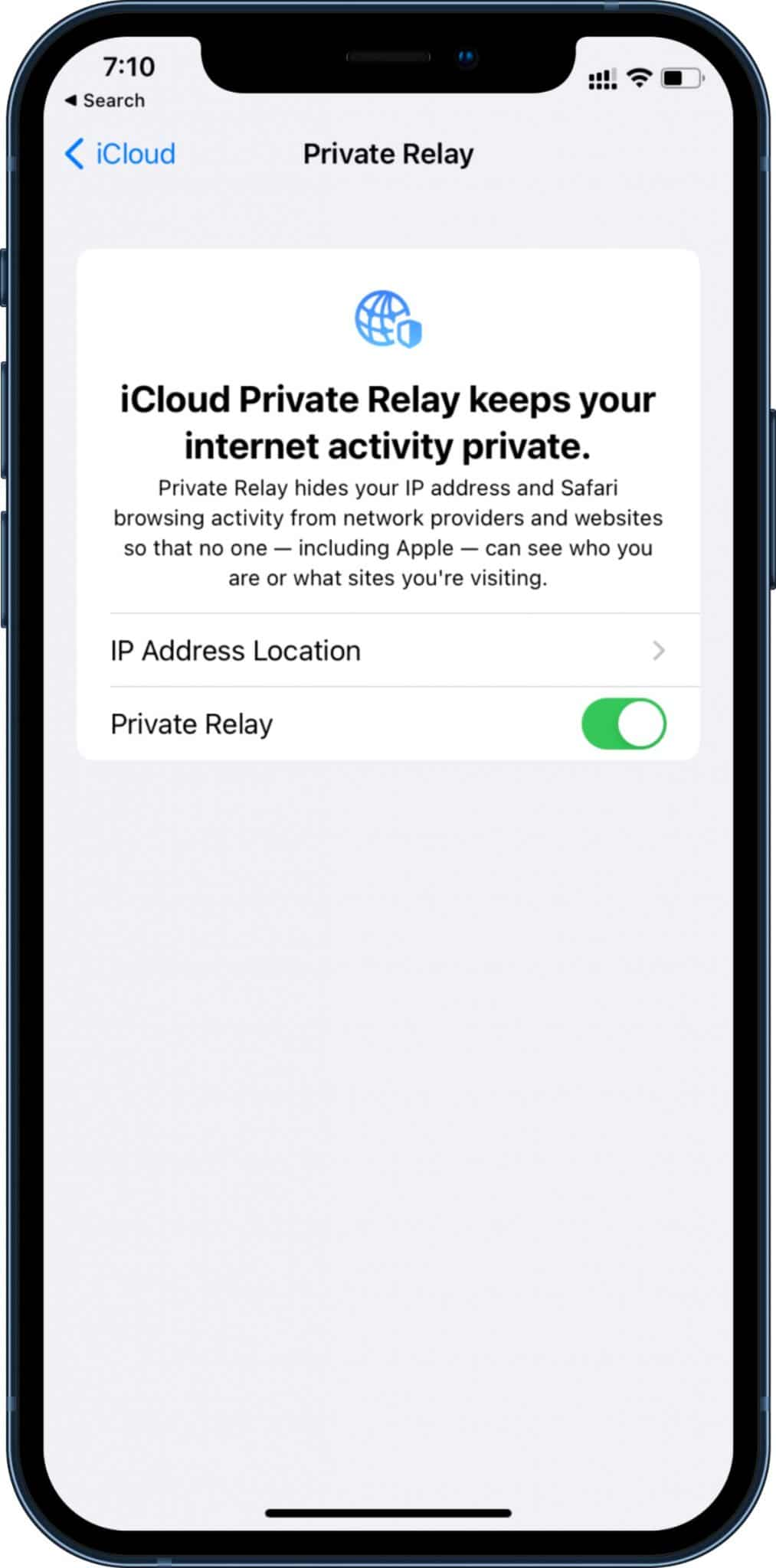
9. Tạo nhóm tab trong Safari
Tính năng iOS 15 ẩn này được sao chép thẳng từ trình duyệt Edge của Microsoft. Giống như Edge Collections, bạn có thể tạo một nhóm cụ thể chứa các trang web và đặt tên phù hợp cho nó. Nó thực sự hữu ích trong quá trình nghiên cứu và mua sắm trên web.
Khi nhiều tab đang mở, hãy nhấn vào menu Tab ở dưới cùng và chọn tùy chọn Nhóm tab mới từ x Tab. Đặt tên cho nó và bạn đã sẵn sàng đồng bộ hóa nhóm trên tất cả các thiết bị chạy trình duyệt Safari.
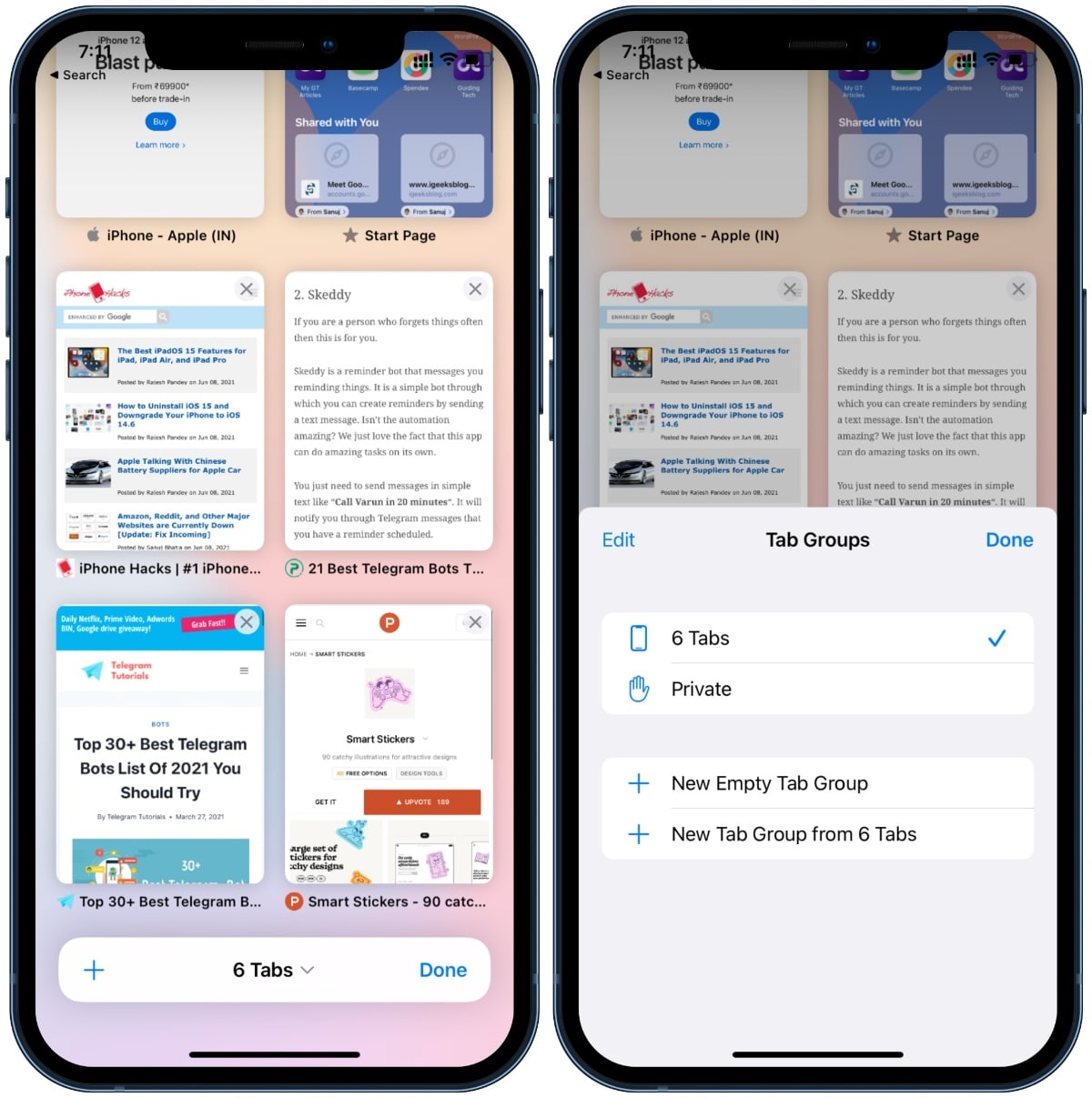
10. Truy cập Spotlight từ màn hình khóa
Spotlight hiện sử dụng trí thông minh để tìm kiếm ảnh theo vị trí, người, cảnh hoặc đồ vật. Sử dụng Live Text, Spotlight cũng có thể tìm thấy văn bản và chữ viết tay trong ảnh. Spotlight hiện cung cấp tính năng tìm kiếm hình ảnh trên web và các kết quả phong phú hoàn toàn mới cho diễn viên, nhạc sĩ, chương trình truyền hình và phim.
Tìm kiếm danh bạ thông qua Spotlight cũng đã được thay đổi giao diện người dùng. Giờ đây, nó hiển thị các cuộc trò chuyện gần đây, ảnh được chia sẻ và thậm chí cả vị trí của họ nếu được chia sẻ thông qua Tìm của tôi.
Việc Apple cho phép người dùng truy cập Spotlight từ những nơi khác cũng là điều hợp lý. Với iOS 15, bạn có thể tận dụng tính năng tìm kiếm Spotlight từ màn hình khóa. Sử dụng cùng một cử chỉ vuốt xuống trên màn hình khóa và bắt đầu sử dụng tìm kiếm Spotlight. Đây là một tính năng bí mật của iOS 15 giúp cuộc sống của bạn dễ dàng hơn hàng ngày.
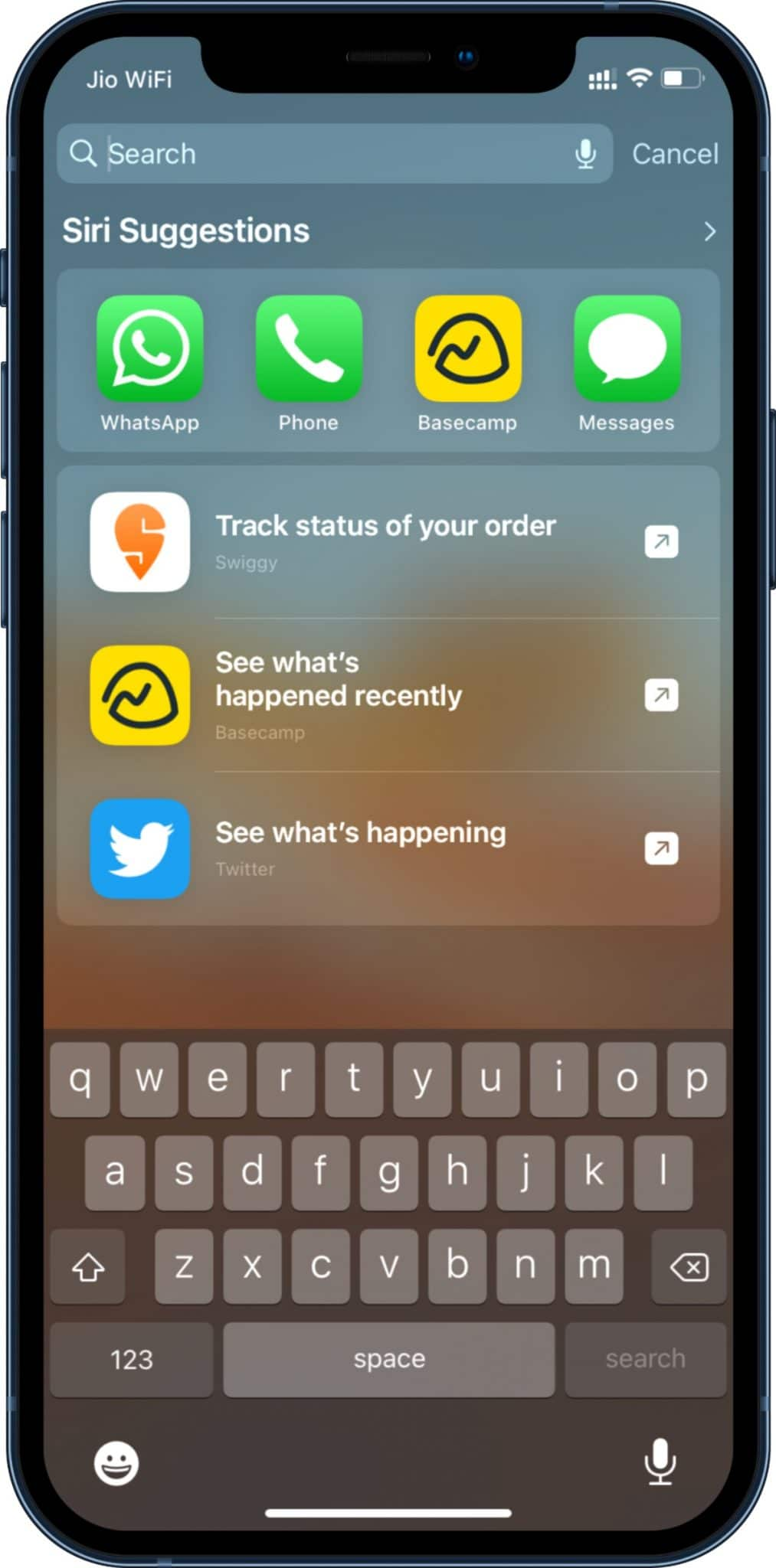
11. Kéo Ứng dụng từ Spotlight vào màn hình chính
Trong iOS 15, có thể kéo một ứng dụng từ tìm kiếm hoặc đề xuất Spotlight và đặt ứng dụng đó ngay trên màn hình chính.
12. Xóa đề xuất về người khỏi bộ nhớ
Người dùng đã có thể chọn Đề xuất ít kỷ niệm hơn khi xem kỷ niệm trong phần Dành cho bạn của ứng dụng Ảnh hoặc xóa hoàn toàn ảnh khỏi đề xuất ảnh, nhưng giờ đây bạn có thể chọn làm nổi bật một người cụ thể ít thường xuyên hơn.
Ở phần Dành cho bạn của ứng dụng Ảnh, bạn có thể nhấn và giữ ảnh có một người và chọn tùy chọn Làm nổi bật một người ít hơn để ngăn người đó xuất hiện thường xuyên.
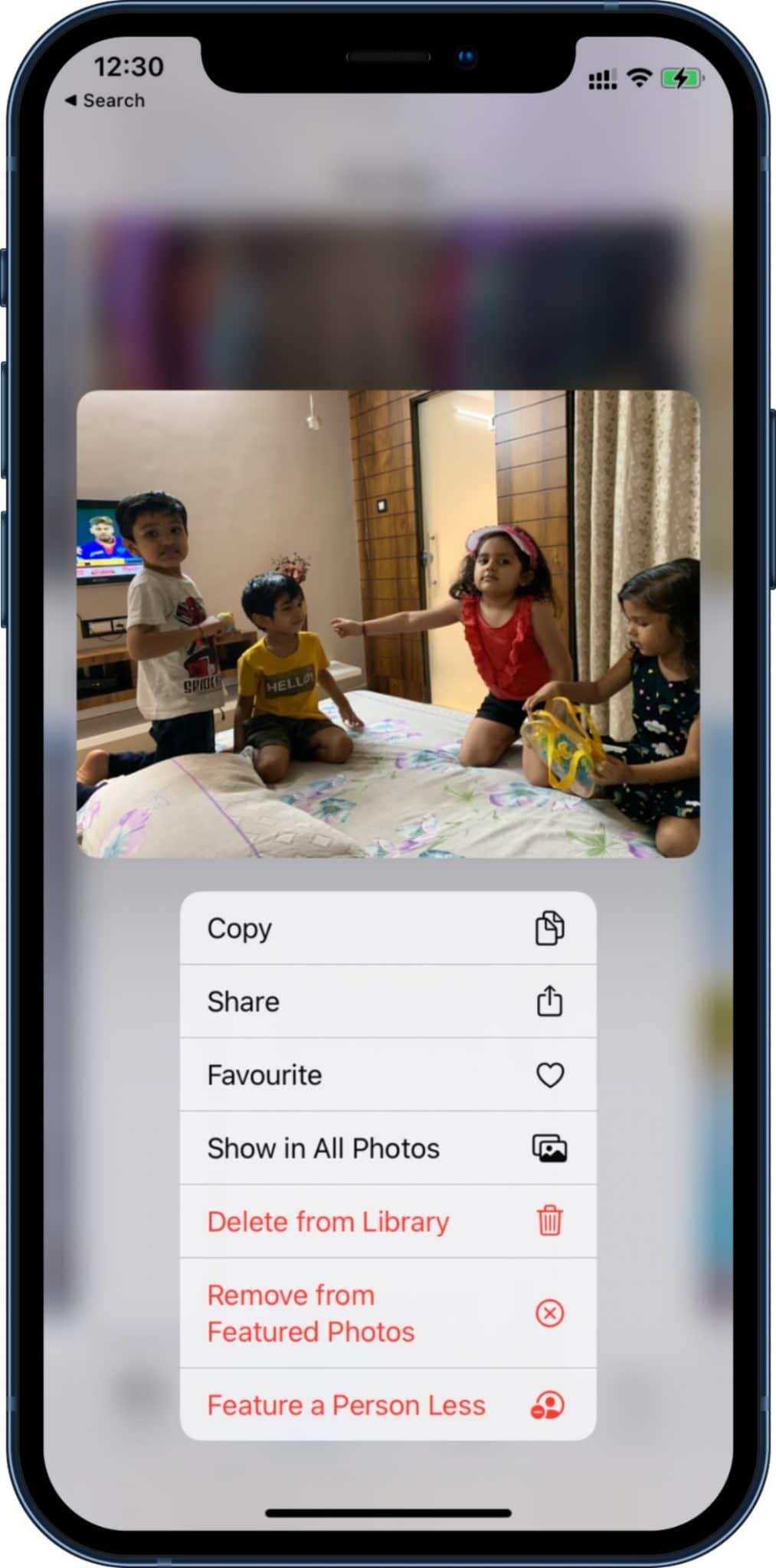
13. Thay đổi kích thước văn bản trên mỗi ứng dụng
Trong iOS 14, bạn có thể thay đổi kích thước văn bản trên tất cả các ứng dụng. iOS 15 hiện cho phép bạn giữ thay đổi kích thước văn bản chỉ cho một ứng dụng cụ thể. Đảm bảo luôn mở ứng dụng trong khi sử dụng chuyển đổi kích thước văn bản từ Trung tâm điều khiển . Bạn có thể giữ kích thước văn bản đã thay đổi chỉ cho ứng dụng hoặc áp dụng thay đổi cho tất cả các ứng dụng trên iPhone.
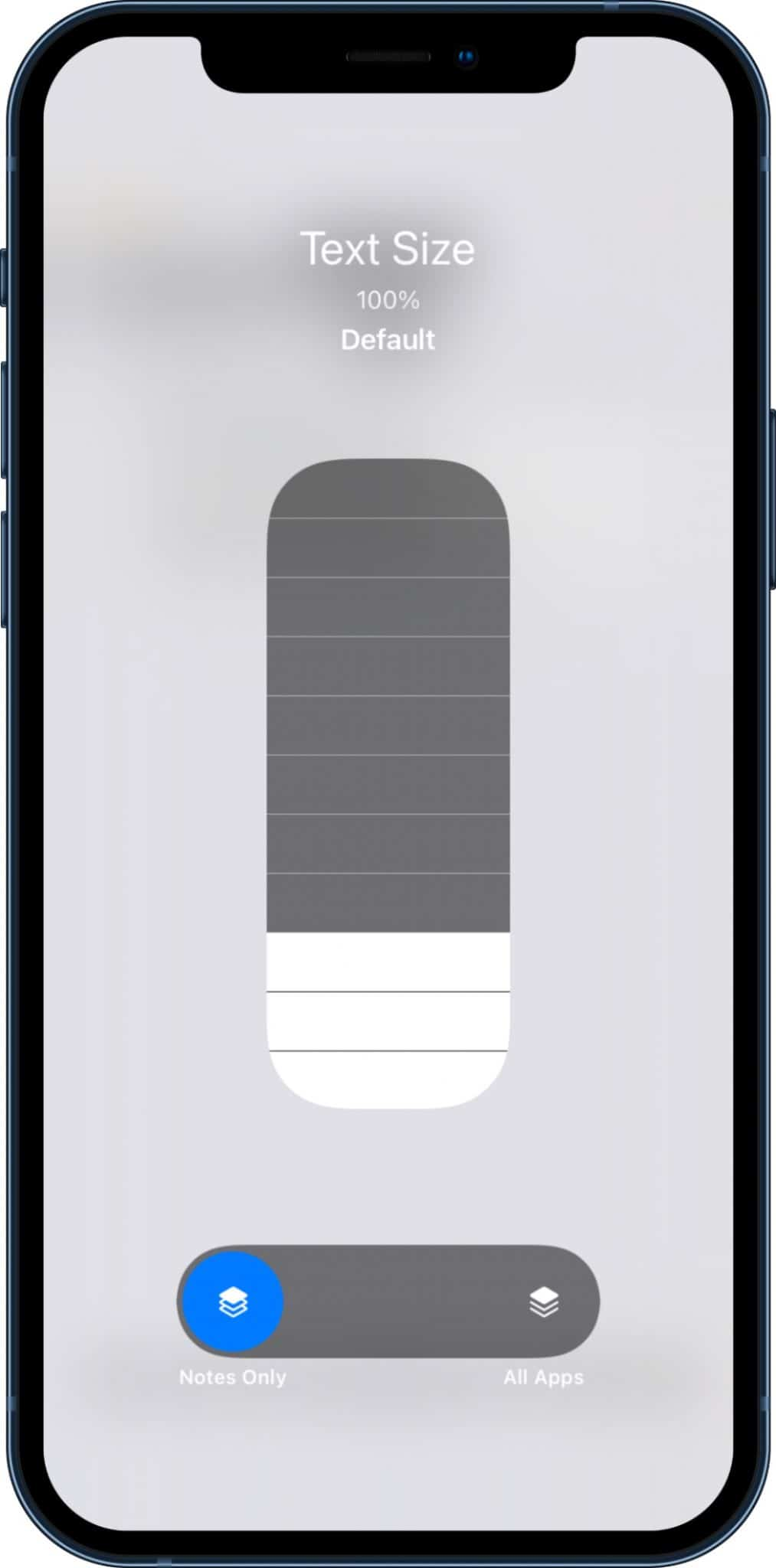
14. Chỉnh sửa hàng loạt ngày và giờ trong ảnh
Như đề cập ở trên, người dùng có thể thay đổi ngày và giờ mặc định trong một bức ảnh cụ thể trong ứng dụng Ảnh. Bạn cũng có thể chọn nhiều hình ảnh trong ứng dụng Ảnh và chọn nút Chia sẻ ở trên cùng. Chọn Chỉnh sửa Ngày & Giờ từ menu sau và thay đổi chi tiết.
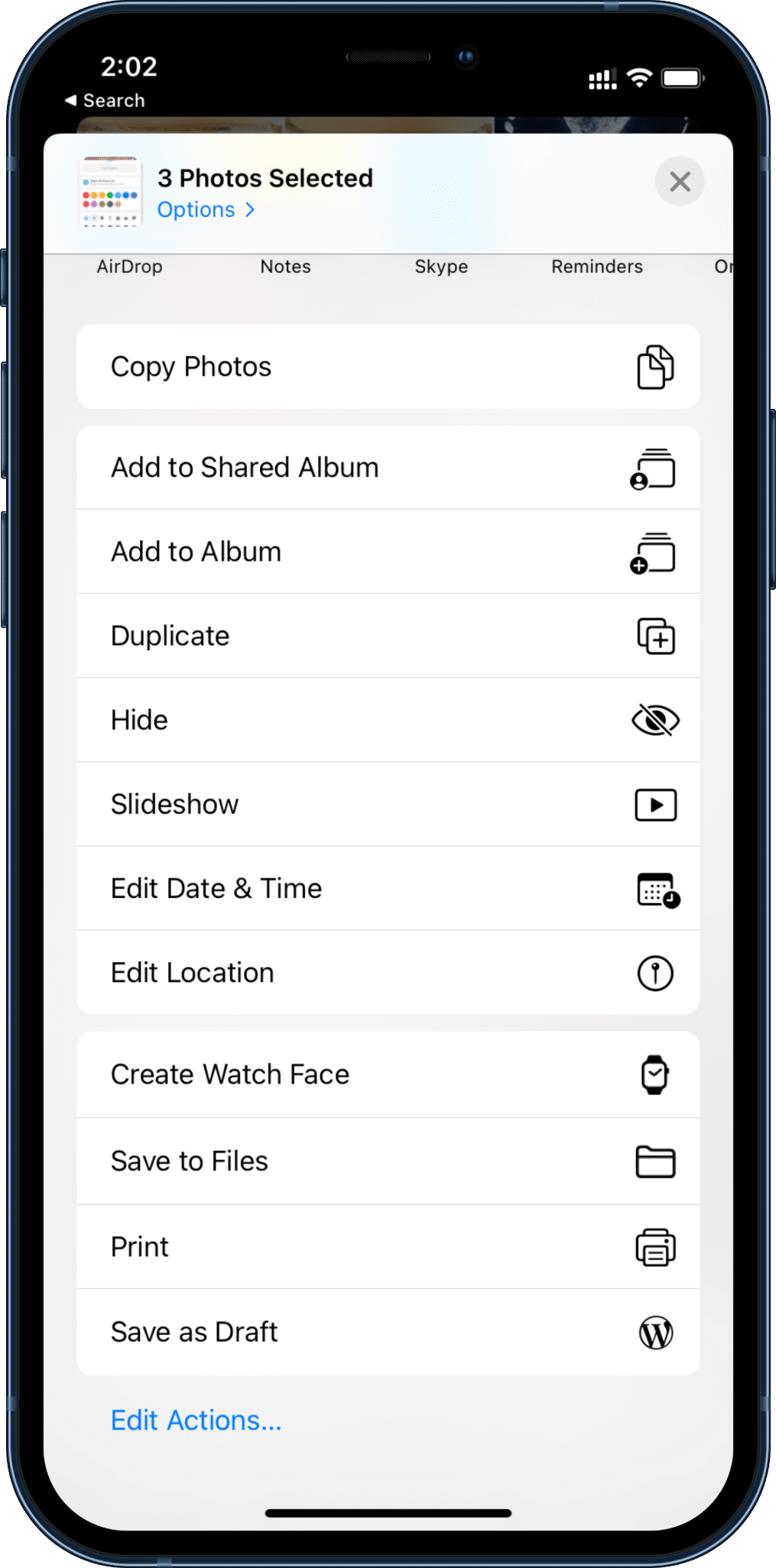
15. Gửi email từ máy ảnh
Đây là một phần của tính năng Live Text của Apple. Khi bạn soạn email trong ứng dụng Email mặc định, bàn phím sẽ cung cấp tùy chọn quét ID email bằng camera mặc định trên iPhone. Sử dụng nút Email từ Máy ảnh và nó sẽ mở giao diện máy ảnh ngay trong ứng dụng Email. Quét ID email từ thẻ thăm hoặc bảng quảng cáo và chức năng Live Text sẽ tự động đọc và thêm địa chỉ email trong ứng dụng Email.
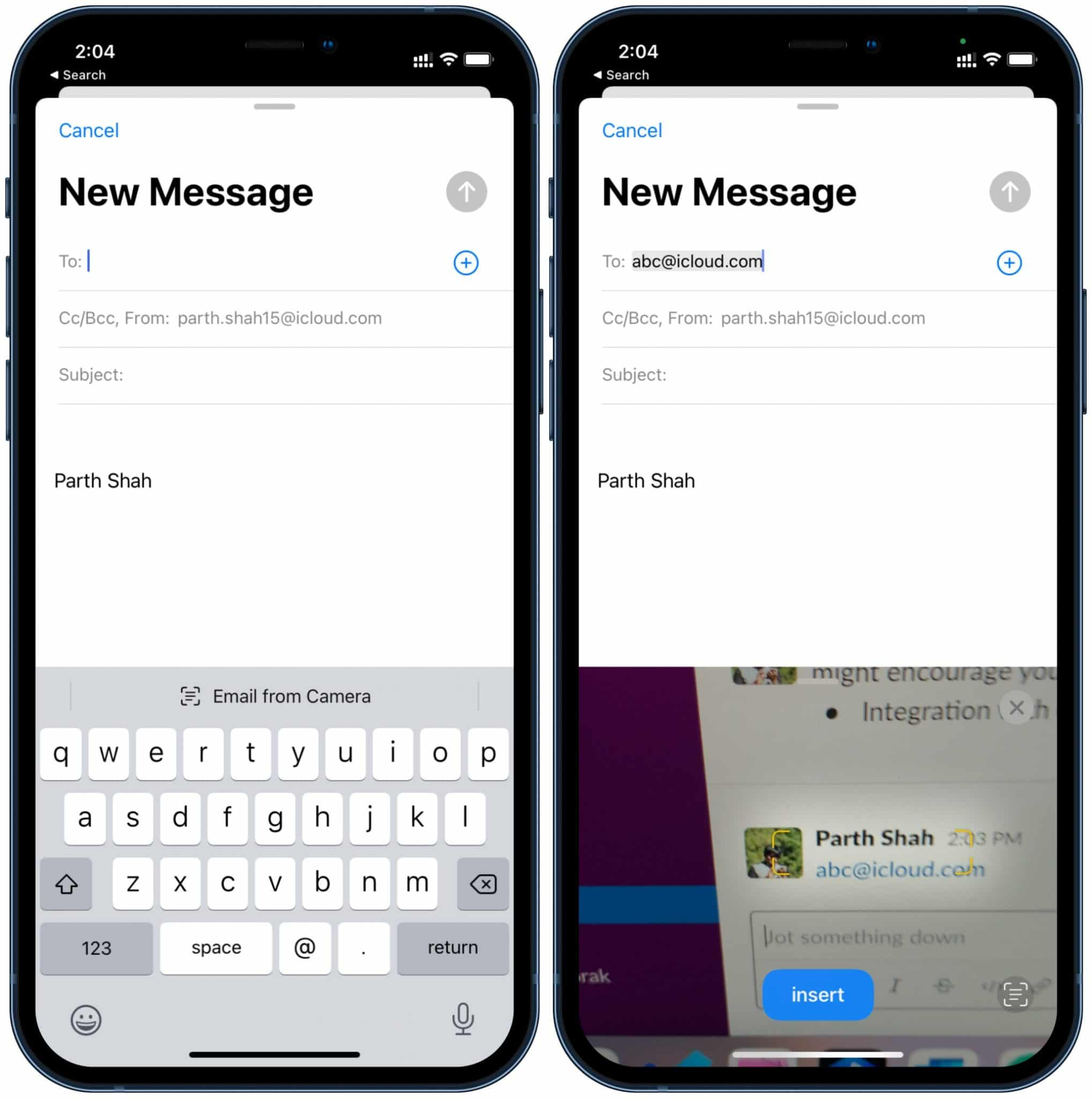
16. Tắt chuyển tiếp riêng cho kết nối Wi-Fi cụ thể
Với iOS 15, Apple đã thêm một số tính năng liên quan đến quyền riêng tư vào đăng ký iCloud. Một trong số đó là iCloud Private Relay giám sát kết nối internet của bạn và ngăn chặn các trình theo dõi của bên thứ ba. Trong một số trường hợp, nó có thể làm chậm tốc độ kết nối Internet trên iPhone.
Rất may, Apple đã thêm một tùy chọn để tắt Chuyển tiếp riêng cho kết nối Wi-Fi. Chỉ cần mở ứng dụng Cài đặt trên iPhone và điều hướng đến Wi-Fi > mạng Wi-Fi và tắt Chuyển tiếp riêng tư iCloud từ menu sau.

17. AirPrint nâng cao
Trong một động thái đáng ngạc nhiên, Apple đã cải tiến đáng kể Giao diện AirPrint với các tùy chọn và tính năng mới. Khi bạn in một tài liệu hoặc trang web, giao diện in sẽ cung cấp các tùy chọn mới, bao gồm trình bày, bản sao, hướng và hơn thế nữa.
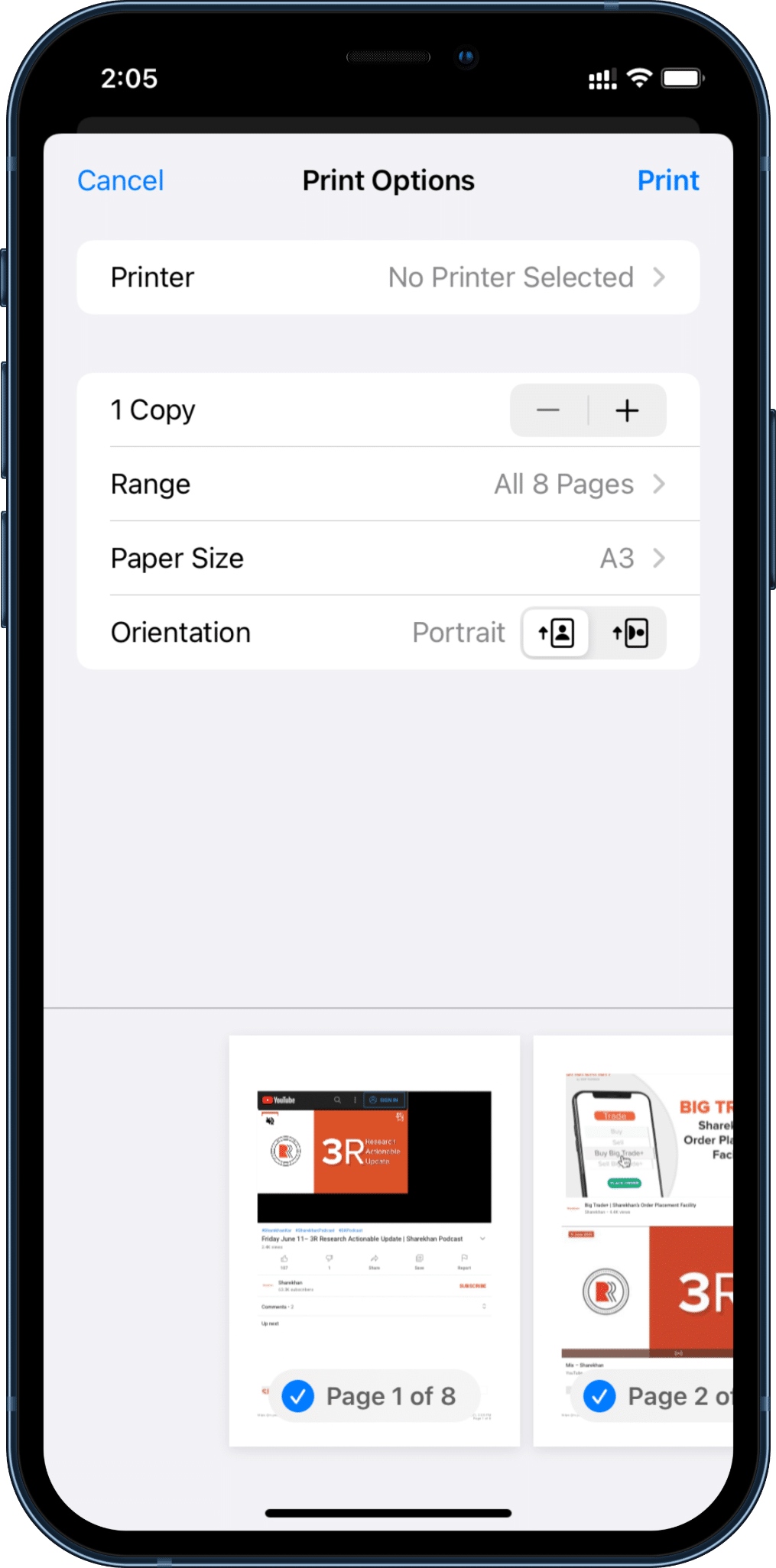
18. Xóa các trang trên màn hình chính
Với iOS 14, Apple đã cung cấp một tùy chọn để ẩn các trang màn hình chính trên iPhone. Với iOS 15, bạn có thể xóa hoàn toàn các trang màn hình chính khỏi giao diện mặc định. Nhấn và giữ màn hình trống trên màn hình chính và chọn menu chấm phía trên Dock. Đầu tiên, vô hiệu hóa trang màn hình chính mà bạn muốn ẩn và nhấn vào biểu tượng ' - ' ở góc trên bên trái để xóa trang màn hình chính.
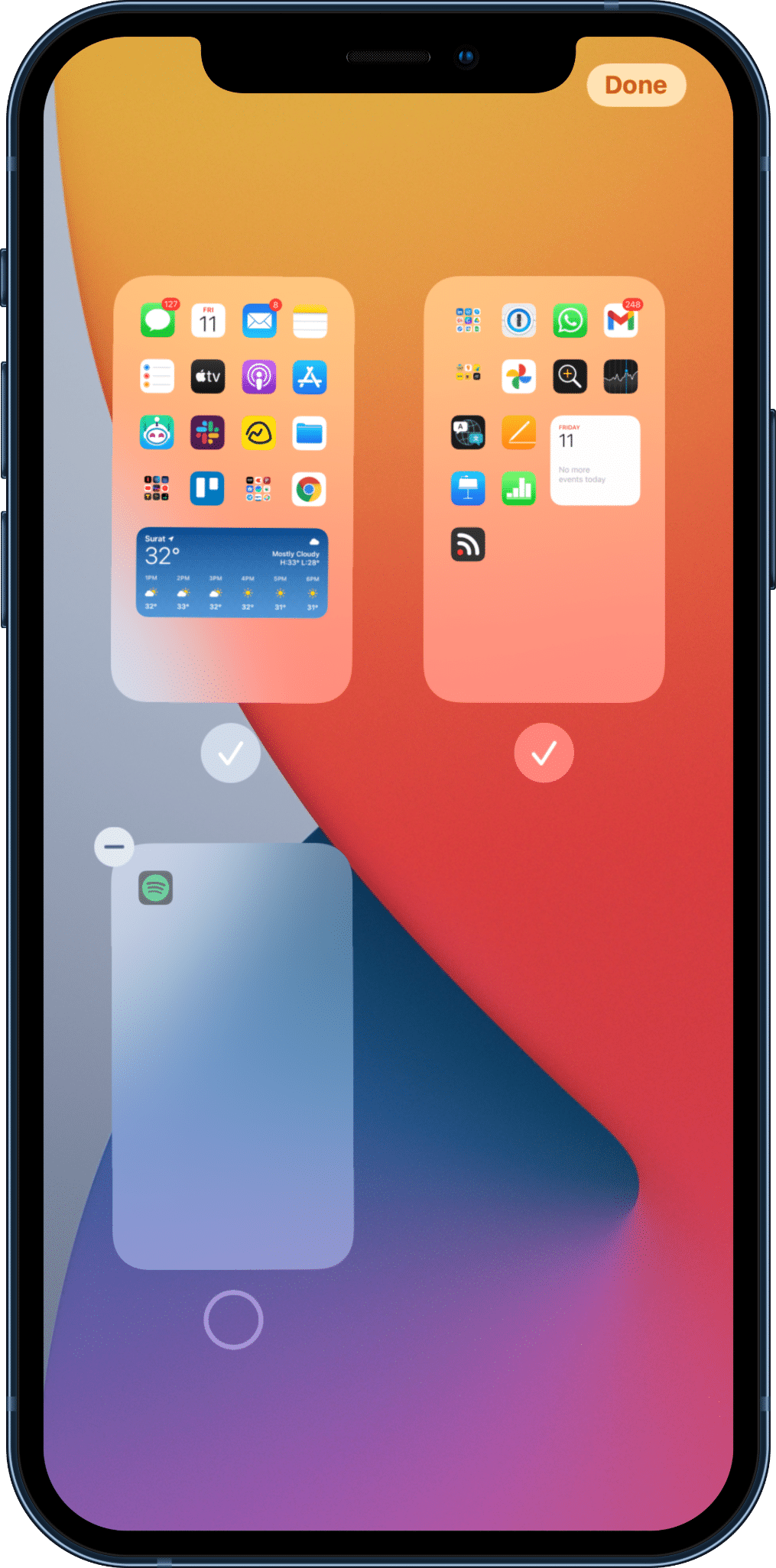
19. Giữ vị trí hiển thị khi tắt nguồn
Đây là một trong những tính năng tốt nhất của iOS 15. Khi bạn tắt nguồn iPhone, thiết bị sẽ chuyển sang chế độ Dự trữ năng lượng khiến nó hoạt động giống như AirTag. Trong chế độ Dự trữ năng lượng, iPhone của bạn có thể được theo dõi thông qua ứng dụng Tìm của tôi trên các thiết bị Apple khác.
Điều này thực sự tiện dụng nếu ai đó đánh cắp iPhone của bạn và tắt nó đi. Bạn vẫn có thể theo dõi nó thông qua chức năng Find My từ thiết bị Apple khác. Theo Apple, người dùng có thể theo dõi sự kiện iPhone sau khi khôi phục cài đặt gốc.
20. Ẩn địa chỉ IP khỏi tất cả các trang web
iOS 15 hiện cho phép bạn ẩn địa chỉ IP khỏi cả trình theo dõi và trang web của bên thứ ba. Mở ứng dụng Cài đặt trên iPhone và đi tới Safari > Quyền riêng tư & Bảo mật > Ẩn Địa chỉ IP và chọn Trình theo dõi và Trang web từ menu sau.

Mọi chi tiết xin vui lòng liên hệ
Lưu Nhật Tuấn - AppleCenter
Địa chỉ: 141 Trần Hưng Đạo, Đồng Hới, Quảng Bình
Hotline: 0889.95.95.95 - 08449.77777
Email: contact.bylnt@gmail.com
Website:
www.byluunhattuan.vn
Bài viết liên quan




